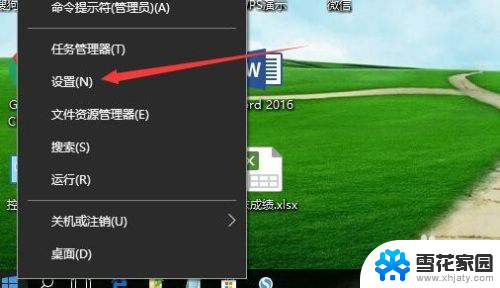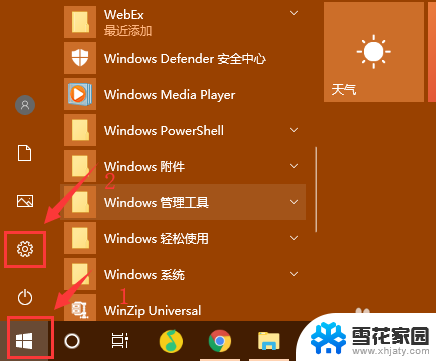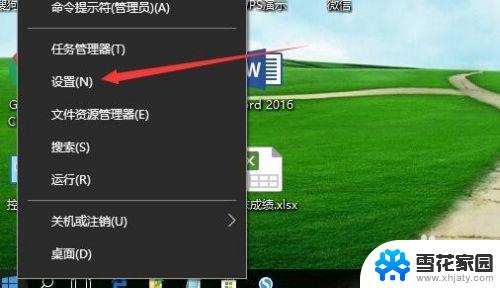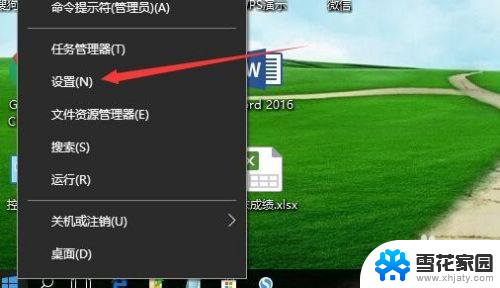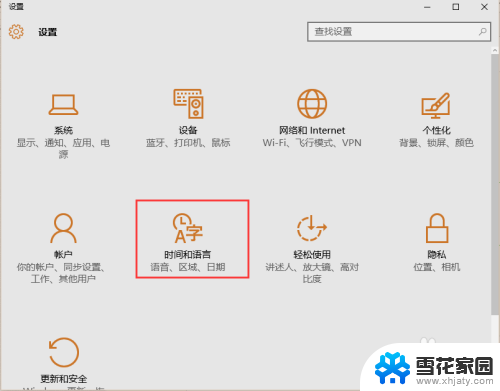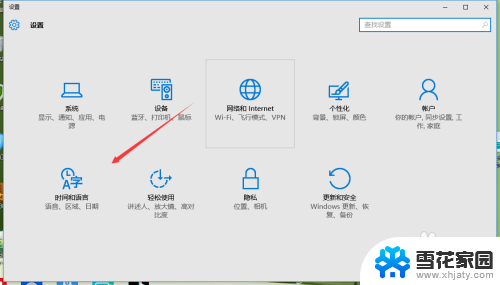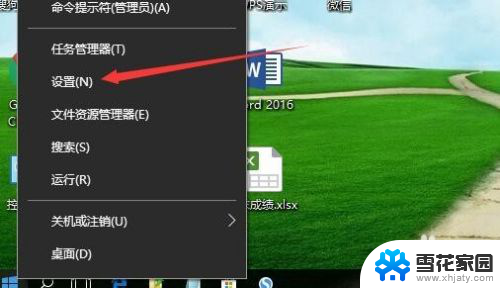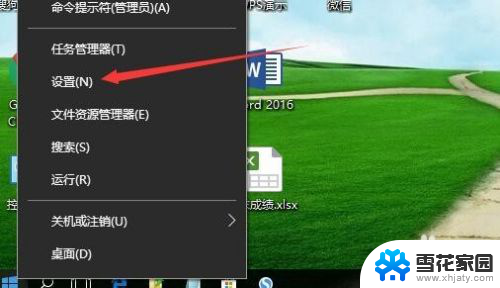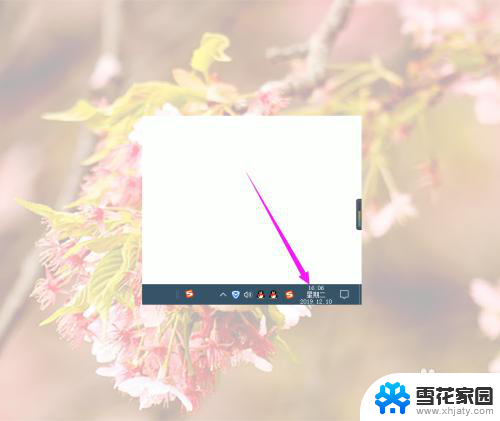怎么更改电脑日期 Win10如何修改时间和日期
更新时间:2024-01-10 12:07:19作者:jiang
在日常使用电脑的过程中,我们经常会遇到需要更改电脑日期和时间的情况,无论是因为时区不同、时间设置错误还是其他原因,正确地修改时间和日期对于保持电脑的准确性和正常运行非常重要。在Windows 10系统中,更改电脑日期和时间是一个简单而重要的操作。接下来我们将探讨Win10系统下如何修改时间和日期的方法,以帮助大家正确地进行操作。
操作方法:
1.在Windows10桌面,鼠标右键点击桌面左下角的开始按钮。在弹出的右键菜单中点击“设置”菜单项。
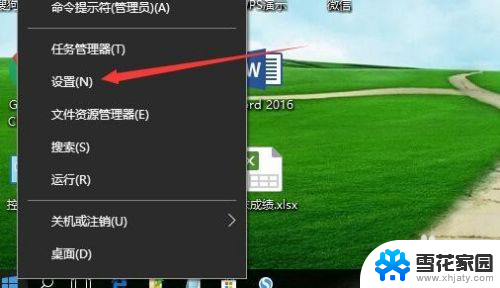
2.这时就会打开Windows10的设置窗口,点击窗口中的“时间和语言”图标。
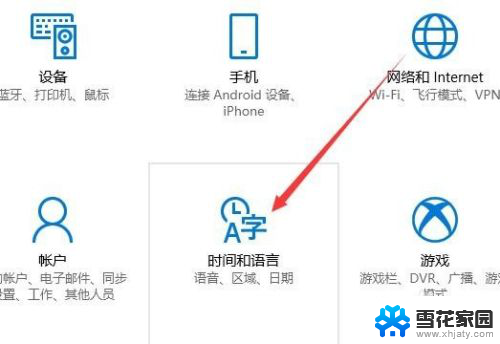
3.在打开的日期和时间窗口中,点击左侧边栏的“日期和时间”菜单项。
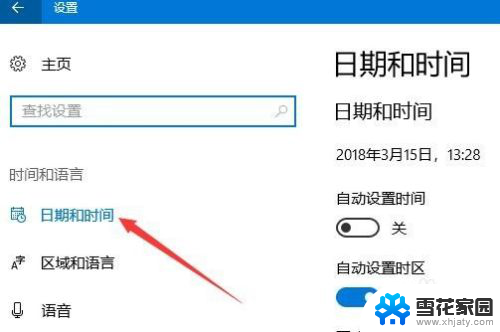
4.在右侧窗口中找到“更改日期和时间”一项,点击下面的“更改”按钮。
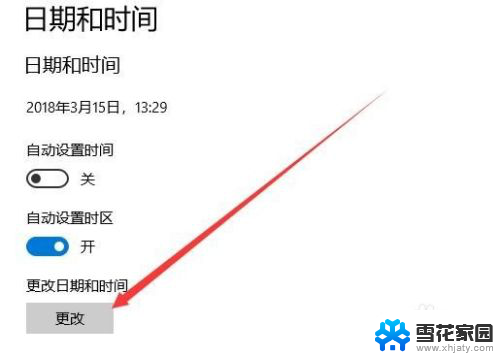
5.这时就会弹出更改日期和时间的窗口了,在这里修改当前的日期与时间。最后点击确定按钮就可以了。
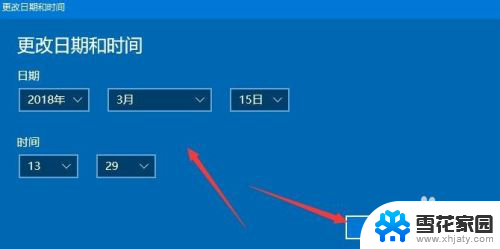
以上是如何更改电脑日期的全部内容,如果有需要的用户可以按照以上步骤进行操作,希望对大家有所帮助。